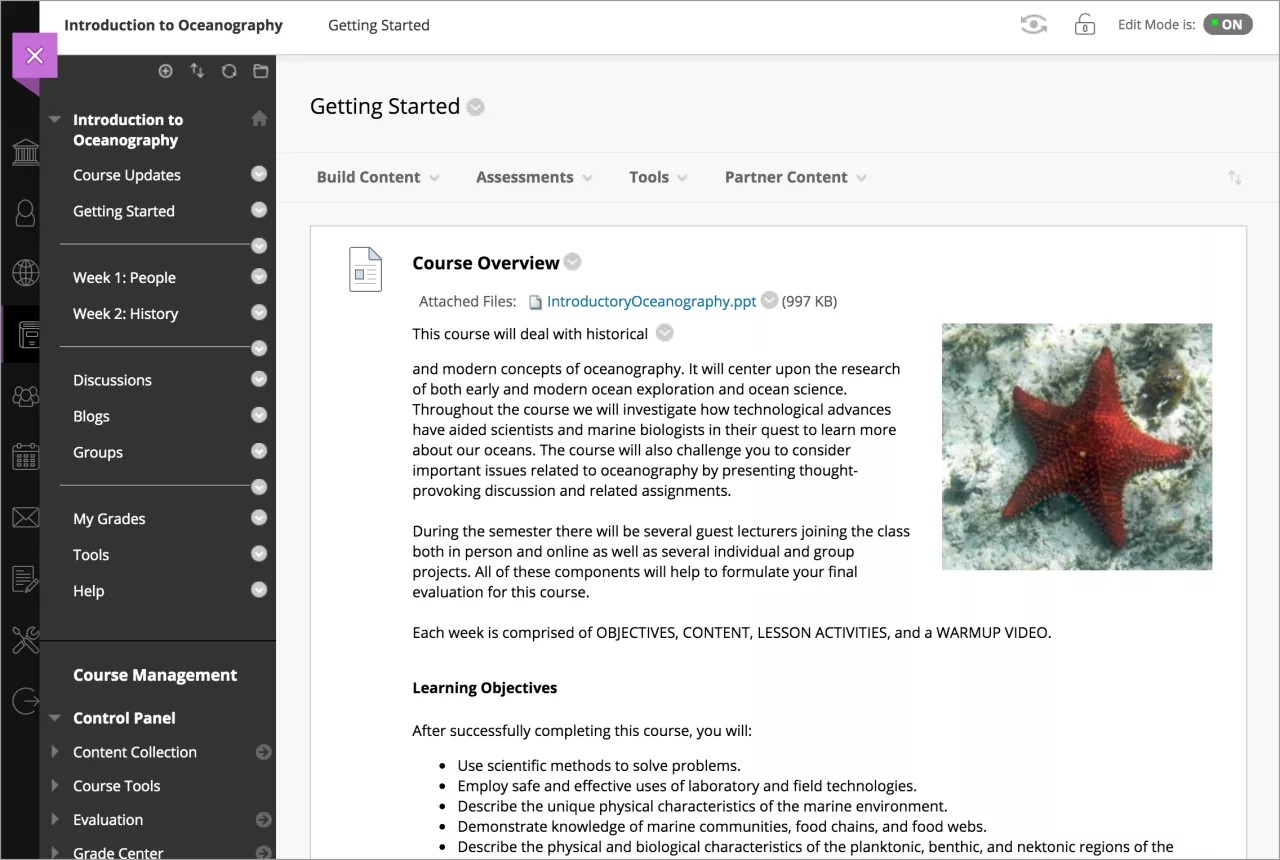课程视图:不同之处
为机构启用 Ultra 体验后,您可以确定教师和学生的课程视图。您可以指定某个课程是使用 Ultra 课程视图还是原始课程视图。或者,您也可以让教师自行决定哪种课程视图符合其需求。
在“管理员面板”上,选择课程菜单中的课程设置。选择默认课程属性。默认课程视图选项区域提供以下三个选项:
课程视图设置适用于新创建的课程。现有课程不会受到您在此处所选设置的影响。新课程使用您在默认设置中所选的视图,但您可以分别更改各个课程的课程视图。
要编辑特定课程的课程视图,请编辑课程设置。转到“管理员面板”上的课程,然后搜索要编辑的课程。在课程视图列的结果列表中,您可以查看每个课程的视图。在课程的菜单中,选择编辑,然后选择课程视图。
课程必须不可用,才能更改课程视图选项。该限制可防止数据在转换期间丢失。
原始课程视图
原始课程视图最接近 Blackboard Learn 9.1 的课程体验。此视图包含多种高级工具和工作流程,教师使用起来非常轻松。但是,其他用户可能会发现,这种体验更复杂且不易导航。
原始课程视图的一些亮点:
高级评估选项。教师使用测试和测验来评估学生的学习程度和批判性思考能力。他们可以使用不同类型的问题,以符合课程或测验的方式详细了解学生的理解能力。
委派和匿名评分。在课程中指定其他用户来为学生提交的不同内容评分,从而减轻评分工作量。教师还可以启用匿名评分,避免潜在的评分偏见。
功能强大的工具。在原始课程视图中,教师可以使用自己熟悉的工具以不同方式与学生交流,如 Wiki、调查、日记和博客。
Ultra 课程视图
Ultra 课程视图是一种更简单、现代的课程体验,适合教师和学生。Ultra 课程视图中的工作流程和工具查找和使用起来很简单。教师和学生在查找和使用自己可用的工具时,需要较少的 Blackboard Learn 经验,但经验丰富的用户可能会发现,Ultra 课程视图限制了自己自定义课程的能力。
Ultra 课程视图的一些亮点:
与移动设备兼容。Ultra 课程视图可以适应各种尺寸的用户屏幕,无论查看课程时使用的是手机、平板电脑还是台式计算机都是如此。用户可以根据需要,随时随地访问课程。
简化的工作流程。准备好添加课程内容?在课程内容页面上,选择加号可以添加内容。系统会引导您完成作业、讨论、链接和外部内容的添加过程。Ultra 课程视图中的其他常见任务(如评分和发送消息)也都得到了简化。
改进的导航。无需深入了解课程工具。无论您在课程中的什么位置,都可以在屏幕顶部找到内容、事件、讨论、成绩和消息。
教师选项
您可以让教师选择是使用原始课程视图还是 Ultra 课程视图。当教师首次访问课程时,系统会以原始课程视图显示课程,但同时会显示教师可用的选项并允许其进行选择。教师可以在课程未向学生开放时通过一种课程视图预览课程。
课程必须不可用,才能更改课程视图选项。该限制可防止数据在转换期间丢失。